管理画面の概要
管理画面の概要を、設定ナビメニューを中心に紹介します。
基本的なセットアップ手順
-
モジュール選択
利用する機能単位(モジュール)を選択します。 -
システムのセットアップ
管理者アカウントの設定やシステム設定など、導入時の設定を行います。 -
シート作成(=テーブル)
実際にデータを保存するシートを作成します。 -
サイドバーにメニュー表示
管理画面のサイドバーにメニューを表示します。サイドバーからシートにアクセスできるようになります。 -
項目作成(=フィールド)
シートに登録する各データの項目を定義します。
各設定の詳細は、個別のマニュアルをご確認ください。
管理画面ログイン
ログイン画面
初回はIDとパスワードでログインします。
ログイン後は必要に応じて、2要素認証やパスワード誤入力時のアカウントロックを設定できます。
管理画面のテーマカラーやロゴも、システム設定で変更できます。
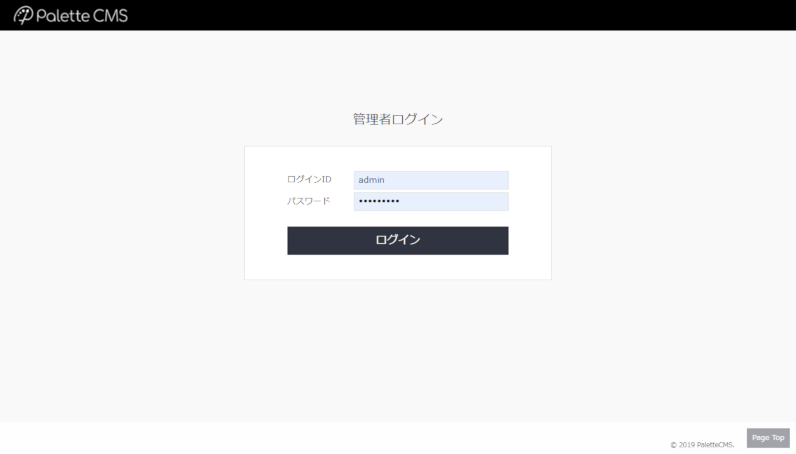
ダッシュボード
製品出荷時、ダッシュボードは導入モジュールやご契約内容のみ参照できます。
モジュール導入(シート作成)・メニュー設定が完了すると、サイドバーから各シートへ遷移できます。
データ登録後は、登録状況やストレージ使用量も確認できます。
初期状態
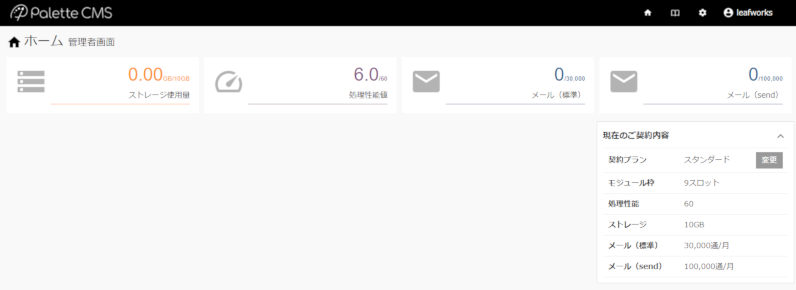
モジュール導入・メニュー設定後
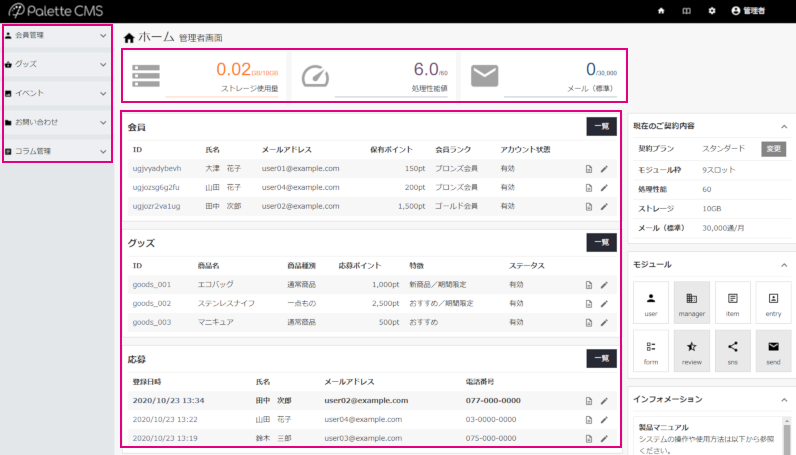
設定ナビ
上部バーの歯車マークより各種設定画面に進みます。
基本的なシステム設定・運用管理、コンテンツ管理などのメニューがあります。
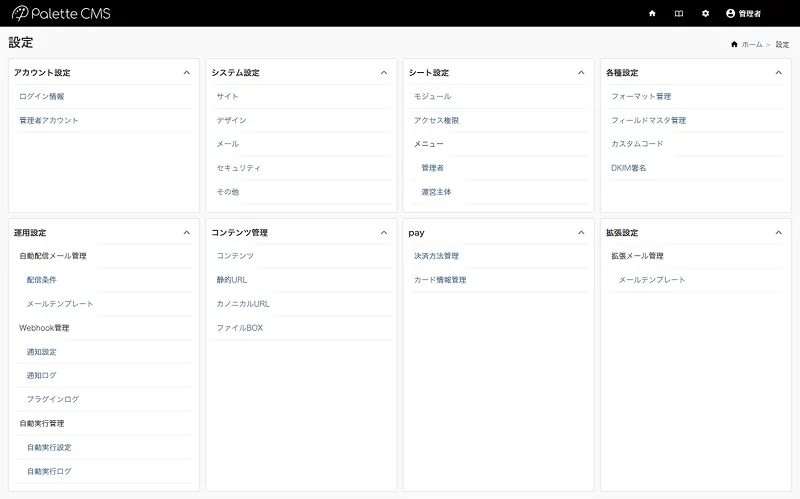
アカウント設定
管理者のアカウントの設定・新規作成を行います。
詳細:管理者アカウント設定
管理者アカウントは、1管理画面に1管理ユーザー(ログインID発行)です。
セキュリティ観点から、複数の管理者で運用する場合は、人数分の管理者アカウントを作成してください。
運用形態によっては、managerモジュールの導入をおすすめします。
※管理者権限とマネージャー権限の操作権限は異なります
システム設定
システムの基本設定やセキュリティ、管理画面のデザインに関する設定を行います。
詳細:システム設定
シート設定
システム構築のベースとなる、シートに関する設定を行います。
パレットCMSでは、基本的な機能群であるモジュールを組み合わせて、自由にアプリケーションを構築します。
各モジュールはシート単位で管理されます。
シートはデータベースにおける「テーブル」の管理単位と考えてください。
モジュール
導入時に選択したモジュールがアクティブになっています。各モジュールから必要なシートを作成します。
導入モジュールのセットアップは、各基本設定マニュアルをご確認ください。
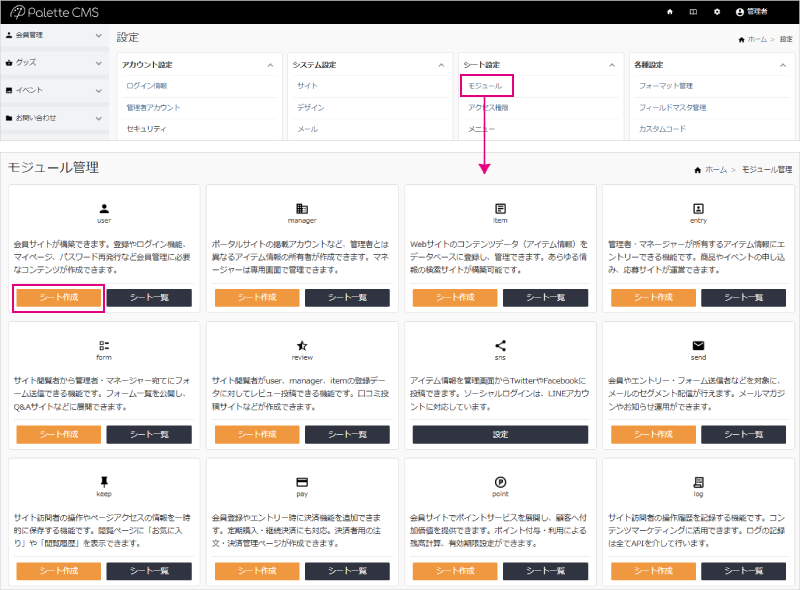
アクセス権限
各シートのアクセスや編集権限を設定します。
パレットCMSの権限設定には、ロール(役割) と アクション(操作) という概念があります。
詳細:アクセス権限とロール
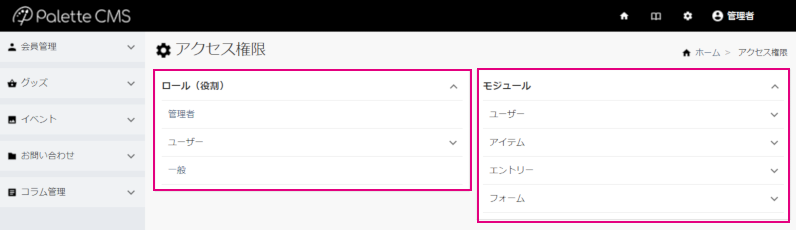
メニュー
管理画面のサイドバーメニューの表示を設定します。
管理者と各マネージャー、それぞれの画面に表示設定が必要です。
詳細:管理画面のメニュー設定
各種設定
フォーマット管理
登録データの入力チェックに利用するフォーマットを設定します。
初期登録フォーマットのほか、任意で設定を追加できます。
詳細:フォーマット管理

フィールドマスタ管理
各シートで使用するマスタ管理項目を設定します。
シート間で共通使用する項目やマスタ管理しておくべきデータを登録・管理します。
プルダウン、チェックボックス、ラジオボタン項目の選択肢として使用します。
利用頻度の高い「駅」「路線」「都道府県」「市区町村」マスタは、事前に登録しています。
詳細:フィールドマスタ管理:基本、フィールドマスタ管理:連結
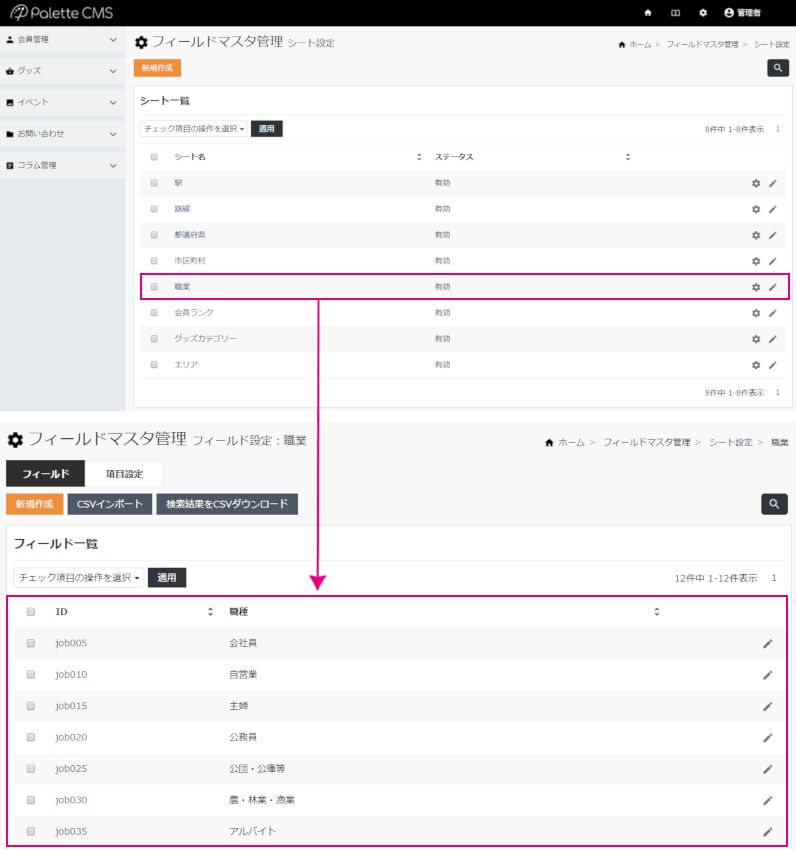
カスタムコード
管理画面の表示をカスタマイズする際に、JavaScript、CSSのコードを記述・出力します。
詳細:カスタムコード
DKIM署名
メール送信に関する設定です。
Gmailアカウントに、1日5,000件を超えるメールを送信する可能性がある場合、設定を推奨します。
詳細:メール配信:DKIM設定
運用設定
自動配信メール管理
各モジュールの動きに応じた自動配信メールを設定できます。
「配信条件」でトリガーとなる挙動を選択し、「メールテンプレート」で差出人メールアドレスや本文を設定します。
配信条件・テンプレートは、運用開始後も任意のタイミングで追加・変更できます。
詳細:自動配信メール:配信条件、自動配信メール:メールテンプレート
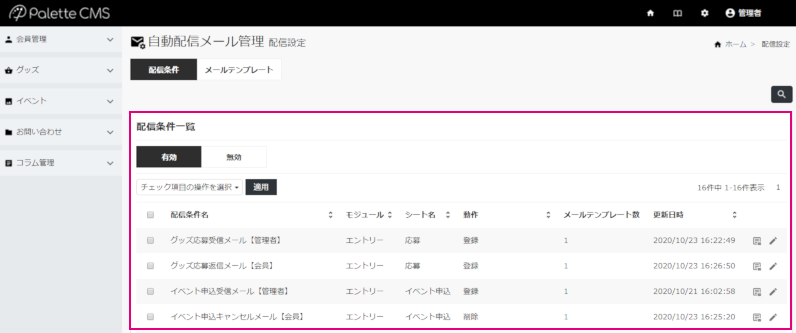
Webhook管理
パレットCMSで特定の操作が行われた際、外部サービスに情報を通知するWebhookに関する設定です。
詳細:Webhook
自動実行管理
スケジュールをトリガーに、指定した処理を実行します。
プラグイン開発用機能です。
コンテンツ管理
サービスのフロント画面に関わる設定を行います。
コンテンツ
HTML / CSSで、ページの作成・更新を行います。
通常ページのほか、選択したモジュールに応じたフォームを用意しています。
詳細:コンテンツ管理
静的URL
コンテンツ作成で自動生成される動的URLを、静的URLに変換できます。
詳細:静的URL設定
カノニカルURL
静的URLに関する設定です。
リバースプロキシ構成で、フロントエンドとバックエンドのURLが異なる場合にのみ利用します。
ファイルBOX
コンテンツに使用する画像データやCSS、JavaScriptファイルを格納・管理します。
詳細:ファイルBOX
pay
payモジュール導入時のみ表示されます。
決済方法管理
決済方法の管理を行います。
カード情報管理
決済サービス側で保持しているカード情報の引き継ぎについて管理します。
拡張設定
拡張メール管理
従来の配信条件に依存しないメールを定義する際に使用します。 プラグイン開発用機能です。